Win10保存锁屏壁纸|Windows锁屏壁纸怎么保存
来源:PE吧 作者:Bill 发布于:2020-07-09 16:30:23 浏览:1772
Win10中,提供了不少好看的锁屏壁纸,有些用户想把自己喜欢的壁纸保存下来,但是不知道怎么保存。这篇文章是PE吧给大家带来的Windows锁屏壁纸保存方法教程。
打开文件资源管理器,直接进入锁屏壁纸文件夹
按 Win + E 组合键,快速打开文件资源管理器,直接将下列地址“%localappdata%\Packages\Microsoft.Windows.ContentDeliveryManager_cw5n1h2txyewy\LocalState\Assets”粘贴到文件资源管理器地址栏,回车后就能打开壁纸文件夹了。
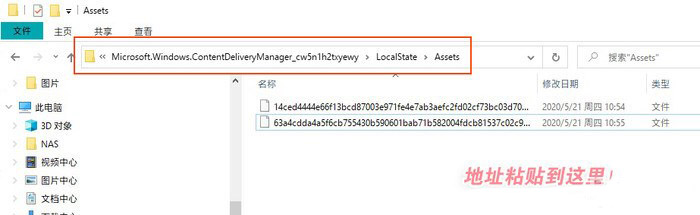
这就是锁屏壁纸的保存文件夹
文件夹打开后,这里的壁纸全部都是没法显示的,要想当成壁纸来用,需要将文件复制一份,然后打开 “查看 - 显示 / 隐藏 - 文件扩展名”,为复制好的文件添加一个 “.jpg”后缀,就能正常显示了。
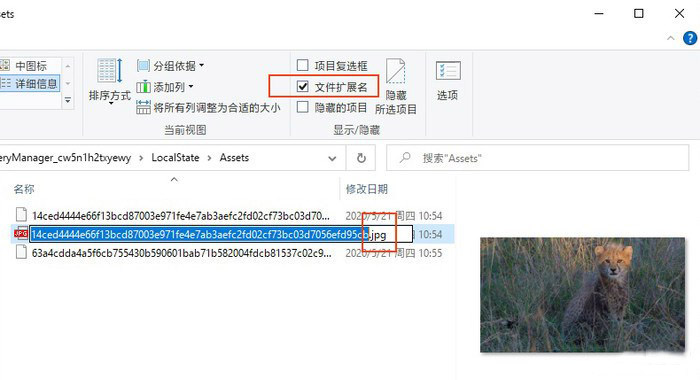
为文件添加一个 “.jpg”后缀即可正常显示
以上就是Win10保存锁屏壁纸|Windows锁屏壁纸怎么保存文章,如果大家也遇到了这样的问题,可以按照这篇文章的方法教程进行操作。要想了解更多windows资讯,请继续关注PE吧。



